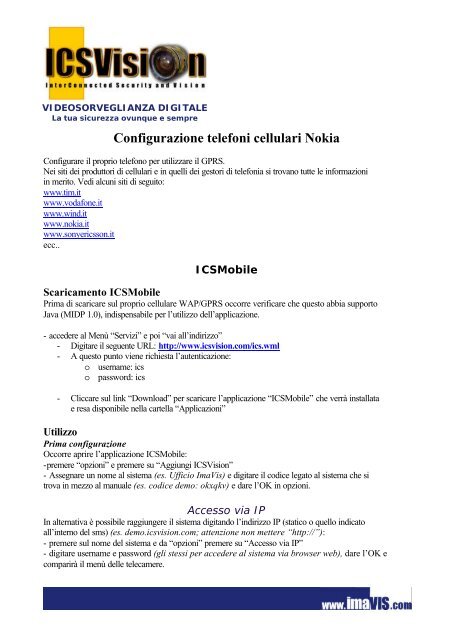Configurazione telefoni cellulari Nokia - Ima Vis S.r.l.
Configurazione telefoni cellulari Nokia - Ima Vis S.r.l.
Configurazione telefoni cellulari Nokia - Ima Vis S.r.l.
You also want an ePaper? Increase the reach of your titles
YUMPU automatically turns print PDFs into web optimized ePapers that Google loves.
VIDEOSORVEGLIANZA DIGITALE<br />
La tua sicurezza ovunque e sempre<br />
<strong>Configurazione</strong> <strong>telefoni</strong> <strong>cellulari</strong> <strong>Nokia</strong><br />
Configurare il proprio telefono per utilizzare il GPRS.<br />
Nei siti dei produttori di <strong>cellulari</strong> e in quelli dei gestori di <strong>telefoni</strong>a si trovano tutte le informazioni<br />
in merito. Vedi alcuni siti di seguito:<br />
www.tim.it<br />
www.vodafone.it<br />
www.wind.it<br />
www.nokia.it<br />
www.sonyericsson.it<br />
ecc..<br />
ICSMobile<br />
Scaricamento ICSMobile<br />
Prima di scaricare sul proprio cellulare WAP/GPRS occorre verificare che questo abbia supporto<br />
Java (MIDP 1.0), indispensabile per l’utilizzo dell’applicazione.<br />
- accedere al Menù “Servizi” e poi “vai all’indirizzo”<br />
- Digitare il seguente URL: http://www.icsvision.com/ics.wml<br />
- A questo punto viene richiesta l’autenticazione:<br />
o username: ics<br />
o password: ics<br />
- Cliccare sul link “Download” per scaricare l’applicazione “ICSMobile” che verrà installata<br />
e resa disponibile nella cartella “Applicazioni”<br />
Utilizzo<br />
Prima configurazione<br />
Occorre aprire l’applicazione ICSMobile:<br />
-premere “opzioni” e premere su “Aggiungi ICS<strong>Vis</strong>ion”<br />
- Assegnare un nome al sistema (es. Ufficio <strong>Ima</strong><strong>Vis</strong>) e digitare il codice legato al sistema che si<br />
trova in mezzo al manuale (es. codice demo: okxqkv) e dare l’OK in opzioni.<br />
Accesso via IP<br />
In alternativa è possibile raggiungere il sistema digitando l’indirizzo IP (statico o quello indicato<br />
all’interno del sms) (es. demo.icsvision.com; attenzione non mettere “http://”):<br />
- premere sul nome del sistema e da “opzioni” premere su “Accesso via IP”<br />
- digitare username e password (gli stessi per accedere al sistema via browser web), dare l’OK e<br />
comparirà il menù delle telecamere.
VIDEOSORVEGLIANZA DIGITALE<br />
La tua sicurezza ovunque e sempre<br />
Accesso standard<br />
-Premere sul nome del sistema (es. Ufficio <strong>Ima</strong><strong>Vis</strong>) che si vuole raggiungere e da “opzioni” premere<br />
“connetti”<br />
- digitare username e password e dare l’OK. Comparirà il menù delle telecamere.<br />
- Per visualizzare la telecamera desiderata evidenziarla e selezionare<br />
l’opzione “view”.<br />
Per passare da una telecamera all’altra premere il tasto numerico corrispondente<br />
al numero della telecamera (tasto 1 per la prima telecamera, ecc.).<br />
<strong>Vis</strong>ualizzazione registrazione<br />
Nell'SMS di allarme, oltre all'indirizzo IP a cui collegarsi, è indicato il link<br />
ad una pagina WAP<br />
- tasto “opzioni” e selezionare “Usa dettaglio” …..Indirizzo Web<br />
- selezionando il secondo e premendo “opzioni” e “Vai a” ci si connette alla pagina nella<br />
quale si può scorrere l'elenco degli allarmi.<br />
- Per ciascun allarme compare:<br />
- link ai primi 10 secondi della sequenza allarmata che si può scaricare e<br />
vedere in pochi secondi sul proprio telefono cellulare (ed eventualmente<br />
salvare)<br />
SOLO per <strong>telefoni</strong> con visualizzatore filmati RealOne (<strong>Nokia</strong> 6600, 3660, 7660,<br />
Sony P800, P900….).<br />
- link alla fotografia dell'allarme (scaricabile da tutti i <strong>telefoni</strong>).